구입 동기
기존 데스크탑에서 사용하던 PC방 키보드를 계속 이용하니 소리도 크고 손가락에 피로감이 쌓여가고 있었습니다. 그러던 중 인터넷에서 중고로 상태 좋은 로지텍 크래프트 키보드를 싸게 팔고 있길래 이번 기회에 구입하게 되었습니다.

제품 소개
로지텍 크래프트 키보드는 2017년도에 출시된 제품으로 현재 가격은 약 20만원 입니다. 텐키가 있는 키보드이며 블루투스로 연결하는 무선 키보드입니다. 그리고 배터리가 키보드에 내장되어 있기 때문에 충전 케이블을 통하여 키보드를 충전하여 사용해야 합니다. 무게는 960g으로 묵직한 편이며 3개의 기기와 페어링이 가능합니다. 그리고 다른 키보드와 달리 좌측 상단에 다이얼(크라운)을 통하여 본인이 설정한 기능을 간단하게 수행할 수 있으며, 팬터그래프 키보드이기 때문에 기계식 키보드보다 힘을 적게 들여서도 타이핑이 가능하며 소리도 적게 나서 사무용으로 적절한 키보드입니다.
● 제품 사양
- 규격: 높이 32mm, 너비 430mm, 깊이 149mm, 무게 960g
- 연결: 로지텍 Unifying 2.4 GHz 무선 기술을 통한 Bluetooth 4.0 연결
- 배터리: 내장 배터리이며 USB type C 포트를 통해 충전이 가능하며 한번 충전으로 1주일 동안 사용이 가능(사용자에 따라서 한번 충전으로 사용할 수 있는 기간이 달라질 수도 있습니다.)
- 백라이트: 근접 센서를 통해 키보드에 손이 접근하면 단색(백색) 백라이트가 켜짐(설정에서 백라이트 설정 가능)
- 소프트웨어: Logitech Options 프로그램을 통해 키보드 설정이 가능
- 지원 OS: Windows 7 이상, Mac 10.11 이상
- 무선 범위: 10미터
- 기타: 3 연결 표시등, Caps Lock 표시등, 배터리 표시등
제품 구성품
- 로지텍 크래프트 키보드 본체
- Unifying 수신기(Bluetooth 수신기)
- 충전 케이블(USB Type C)
- 사용 설명서
다이얼(크라운)
로지텍 크래프트 키보드는 다른 키보드와 달리 좌측 상단에 다이얼(크라운)이 있습니다. 다이얼(크라운)은 본인의 설정을 통해 여러 가지 기능을 다이얼을 돌려서 간단하게 수행할 수 있습니다.

다이얼을 작동하는 방식에 따라 각각 기능을 설정할 수 있습니다. 다이얼을 작동하는 방식은 3가지가 있으며 아래와 같습니다.
- 다이얼을 좌, 우측으로 돌리는 방식
- 다이얼을 클릭하는 방식
- 다이얼을 클릭하여 좌, 우측으로 돌리는 방식
다이얼을 작동하는 방식에 따라서 수행될 기능을 따로 설정이 가능하며, 프로그램에 따라서 다이얼의 기능을 따로 설정이 가능합니다. 그 외에도 키보드의 다른 설정들은 Logitech Options 프로그램을 통해서 설정이 가능합니다. 그리고 다이얼을 통하여 수행하는 기능에 따라서 다이얼의 움직임이 달라지는데 예를 들어, 볼륨, 명암 등 미세한 작업으로 기능이 설정되어 있을 때에는 다이얼이 부드럽게 돌아가고 인터넷 페이지 탭 전환과 같이 미세한 작업이 아닌 기능으로 설정되어 있을 때에는 걸쇠가 걸린 것처럼 다이얼이 딱딱 걸리는 느낌이 들면서 돌아갑니다. 그리고 설정한 프로그램이 바뀌면서 다이얼의 기능이 달라지는 경우에는 다이얼을 돌릴 때 찰칵 소리가 나면서 본인이 설정한 기능이 다이얼에 적용됩니다.
Logitech Options
Logitech Options는 로지텍 제품들을 설정하여 관리하는 프로그램으로 현재 제품의 충전 상태를 알 수 있으며, 로지텍 크래프트 키보드의 경우에는 백라이트 설정, function 키 설정, 다이얼(크라운) 설정, 기기 연결 설정을 할 수 있습니다.
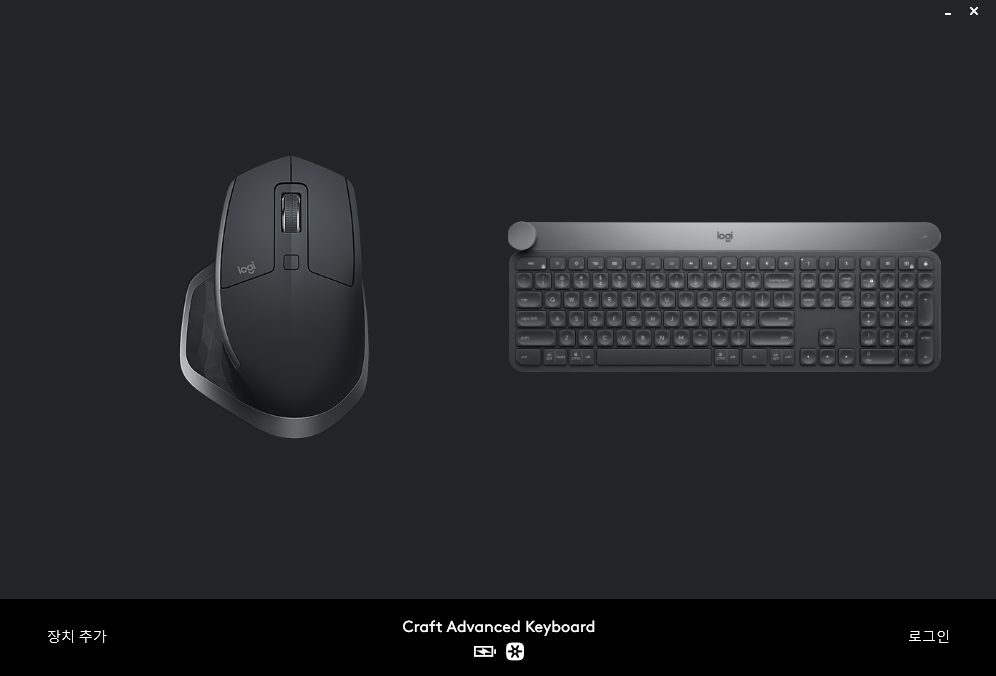
Logitech Options 프로그램은 이 프로그램을 지원하는 제품을 컴퓨터에 연결하면 자동으로 설치가 됩니다. 프로그램 설치가 완료되면 위와 같이 컴퓨터에 연결된 로지텍 제품들이 나타나며 배터리 충전 상태를 확인 할 수 있습니다. 로지텍 크래프트 키보드를 설정하기 위해서는 로지텍 크래프트 키보드의 그림을 클릭하면 됩니다. 혹시나 프로그램 설치가 자동으로 되지 않는 분들은 아래에 링크된 로지텍 공식 홈페이지를 통해서 다운로드 하시길 바랍니다.
로지텍 공식 프로그램 지원 페이지: support.logi.com/hc/ko/articles/360025297893
Logitech Options
Logitech Options 자세히
support.logi.com
Logitech Options에서 로지텍 크래프트 키보드의 그림을 클릭하면 아래와 같은 화면이 나옵니다.

현재 화면에서는 키보드의 Function key 및 기타 기능키들의 설정이 가능합니다. 본인이 설정을 바꾸고 싶은 키를 클릭하면 위와 같이 다른 기능으로 변경이 가능하며 좌측 아래쪽에 있는 자세히 버튼을 클릭하면 백라이트 설정 및 기타 설정을 할 수 있습니다. 그리고 크라운 탭을 클릭하면 다이얼의 기능을 설정 할 수 있습니다.

크라운 탭을 클릭하면 위와같이 다이얼을 설정할 수 있습니다. 다이얼을 작동하는 방식에 따라서 어떤 기능들을 사용할지 설정이 가능한데 이 설정은 프로그램에 따라서 따로 설정이 가능합니다.
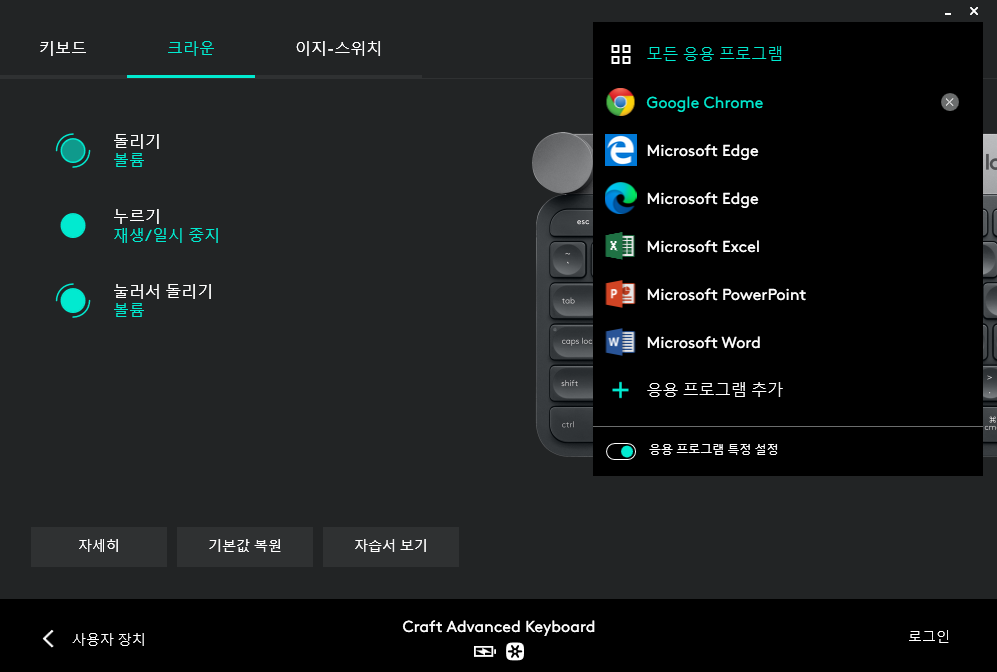
우측 상단에 있는 모든 응용 프로그램을 클릭하면 위와같이 설정을 지정할 프로그램 목록이 나옵니다. 목록에 본인이 설정하고 싶은 프로그램이 없다면 응용 프로그램 추가를 클릭하여 추가할 수 있습니다.
프로그램마다 설정하기 예시
Logitech Options 프로그램을 통하여 프로그램마다 키보드의 설정을 따로 지정할 수 있습니다. 본인이 주로 사용하는 프로그램에 주로 사용하는 기능을 다이얼에 지정하여 사용하면 효율적으로 작업을 할 수 있는데, 예시를 통하여 적용하는 방법을 알아보도록 하겠습니다.

모든 응용 프로그램을 클릭하고 본인이 따로 설정하고 싶은 프로그램을 지정합니다. 예를 들어서 본인이 구글 크롬 프로그램에서만 작동할 기능을 설정하고 싶다면 위와 같이 모든 응용 프로그램을 클릭하고 구글 크롬을 클릭합니다. 그리고 크라운탭을 클릭하여 다이얼의 설정을 지정하면 됩니다. 저는 다이얼 돌리기에는 탭 전환 기능을 설정하였고 누르기에는 재생/일시 중지를 그리고 눌러서 돌리기에는 볼륨 조절을 지정하였습니다. 그리고 구글 크롬을 실행하고 여러 페이지를 켜놓고 다이얼을 돌리니 아래와 같이 작동하였습니다.

Logitech Options에서 구글 크롬에서만 작동할 기능을 설정하고 크롬에서 다이얼을 돌리니 위와같이 설정한 대로 탭 전환이 작동하였습니다. 화면에서는 탭 스위치가 작동한다는 작은 창이 뜨면서 탭 전환이 이루어졌으며 좌, 우로 돌리는 방향에 따라 탭 전환 방향이 달랐습니다.
사용후기
● 장점
- 프로그램에 따라 각각 다이얼(크라운), 키보드의 키 설정을 마음대로 할 수 있습니다.
- 다이얼의 사용으로 인하여 작업의 효율이 올라갑니다.
- 배터리가 내장형이기 때문에 따로 배터리를 구매할 필요가 없으며 충전이 가능하기 때문에 키보드의 배터리가 없을 때에는 충전 케이블(USB Type C)을 통해 전원을 공급하면서 사용이 가능합니다.(일반 무선 키보드의 배터리 스트레스가 없습니다.)
- 기계식 키보드가 아니기 때문에 타이핑 소리가 적어 소리에 의한 장소 제약이 없으며, 손가락에 부담이 적어 타이핑을 오래 해도 피로감이 적습니다.
- 최대 3개의 기기에 페어링이 가능하기 때문에 상황에 따라서 유용하게 사용할 수 있습니다.
- 텐키가 포함되어 있기 때문에 문서 작업, 디자인 작업, 영상 작업 등 여러 작업에서 편리하게 사용할 수 있습니다.
● 단점
- 배터리가 내장형이기 때문에 무게가 무거워 사람에 따라서 휴대하기 힘들 수 있습니다.
- 키보드 높이 조절대가 없어 사람에 따라서 사용하기 불편할 수 있습니다.
- 기능에 비하여 가격이 비싸다고 생각됩니다.(기존 무선 키보드에 다이얼 기능만 추가된 제품 치고는 가격이 비싸다고 생각됩니다.)
● 키감
키캡이 파여있는 구조이기 때문에 손가락이 키캡에 둘러 쌓이는 느낌이 들었으며 타이핑을 위해 키캡을 누를 때마다 다른 키보드와 달리 쫀득한 느낌이 들었습니다.
마무리
이번 시간에는 로지텍 크래프트 키보드 제품의 사용방법 및 리뷰를 해보았습니다. 블루투스를 통하여 최대 기기 3대까지 페어링이 가능했으며 배터리가 내장형이고 충전이 가능하기 때문에 키보드 배터리에 대한 스트레스가 없어서 좋았습니다. 그리고 다이얼을 이용하여 여러 기능을 손쉽게 할 수 있게 되어 작업의 효율이 올랐으며(너무 편합니다.) 타이핑 소리가 작고 키감이 좋았습니다. 하지만 키보드 높이 조절대가 없어 키보드의 높이를 조절할 수 없었으며 무게가 거의 1kg이기 때문에 휴대하기에는 불편했습니다. 그리고 게임을 하기에는 기계식 키보드보다는 불편하였고 가격도 싼 편이 아닙니다. 직접 사용해보니 컴퓨터 작업(게임을 제외한 다른 작업)을 주로 하거나 컴퓨터를 오랫동안 이용하는 사람에게 추천해 드리고 싶은 키보드였습니다.
'일상생활' 카테고리의 다른 글
| 재택알바 크라우드웍스 이용방법 및 후기 (0) | 2020.10.13 |
|---|---|
| 코로나 19 사회적 거리두기 1단계, 2단계, 3단계 및 1단계로 완화된 이유 (0) | 2020.10.12 |
| 보스 사운드링크 미니2 스페셜 에디션(BOSE SoundLink Mini II SE) 사용방법 및 사용후기 (0) | 2020.09.08 |
| 2020년 예비군 훈련이 원격교육으로 대체 (0) | 2020.08.21 |
| 말초성 안면신경 마비의 증상과 치료방법 (0) | 2020.08.21 |



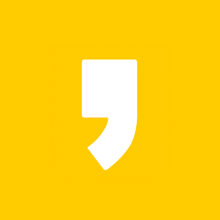



최근댓글